Mesh Extenders toevoegen via Web of Via App
Doel
Het doel van dit artikel is om de stappen te beschrijven, via de Web User Interface (UI), om een mesh extender toe te voegen in een CBW-netwerk voor binnenomgevingen.
Toepasselijke apparaten | Firmwareversie
- 140AC (Gegevensblad) | 10.4.1.0 (Download nieuwste release)
- 141ACM (gegevensblad) | 10.4.1.0 (Download nieuwste release)
- 1442ACM (gegevensblad) | 10.4.1.0 (Download nieuwste release)
- 143ACM (gegevensblad) | 10.4.1.0 (Download nieuwste release)
- 145AC (Gegevensblad) | 10.4.1.0 (Download nieuwste release)
- 240AC (Gegevensblad) | 10.4.1.0 (Download nieuwste release)
Inleiding
Cisco Business Wireless Access points (WAP’s) en mesh extenders bieden een eenvoudig te implementeren oplossing die is ontworpen om kleine en middelgrote bedrijven in staat te stellen verbinding te maken en samen te werken als nooit tevoren. Cisco Business 100 Series mesh extenders bieden beveiligde draadloze connectiviteit naar het thuiskantoor of kleine kantoor en werken op moeilijk te bereiken plaatsen. Deze mesh extenders bieden naadloze dekking en uitgebreide capaciteit samen met Cisco Business access points.
U moet het MAC-adres voor alle mesh extenders die u wilt gebruiken (in het mesh-netwerk) invoeren in de juiste primaire AP. Een Primaire AP reageert alleen op ontdekkingsverzoeken van binnenradio's die in zijn autorisatielijst verschijnen. Volg daartoe de onderstaande stappen. Als u niet bekend bent met de gebruikte termen, neemt u contact op met Cisco Business: Verklarende woordenlijst met nieuwe termen.
Netwerkverlengers toevoegen
Help voor beginners
Deze omgekeerde sectie benadrukt tips voor beginners.
Inloggen
Log in op de Web User Interface (UI) van het primaire AP. Open hiervoor een webbrowser en voer https://ciscobusiness.cisco in. U kunt een waarschuwing ontvangen voordat u doorgaat. Voer uw referenties in. U kunt ook toegang krijgen tot de primaire AP door https://[ipaddress] (van de primaire AP) in te voeren in een webbrowser.
Tips voor tools
Als u vragen hebt over een veld in de gebruikersinterface, controleert u op een knopinfo die er als volgt uitziet: ![]()
Problemen met het lokaliseren van het pictogram van het hoofdmenu uitvouwen?
Navigeer naar het menu aan de linkerkant van het scherm. Als u de menuknop niet ziet, klikt u op dit pictogram om het zijbalkmenu te openen.
Veelgestelde vragen
Als u nog steeds onbeantwoorde vragen hebt, kunt u het document met veelgestelde vragen bekijken. FAQ
Stap 1
Voer het IP-adres van het Primaire access point (AP) in in de webbrowser. Klik op Aanmelden om toegang te krijgen tot het primaire toegangspunt.
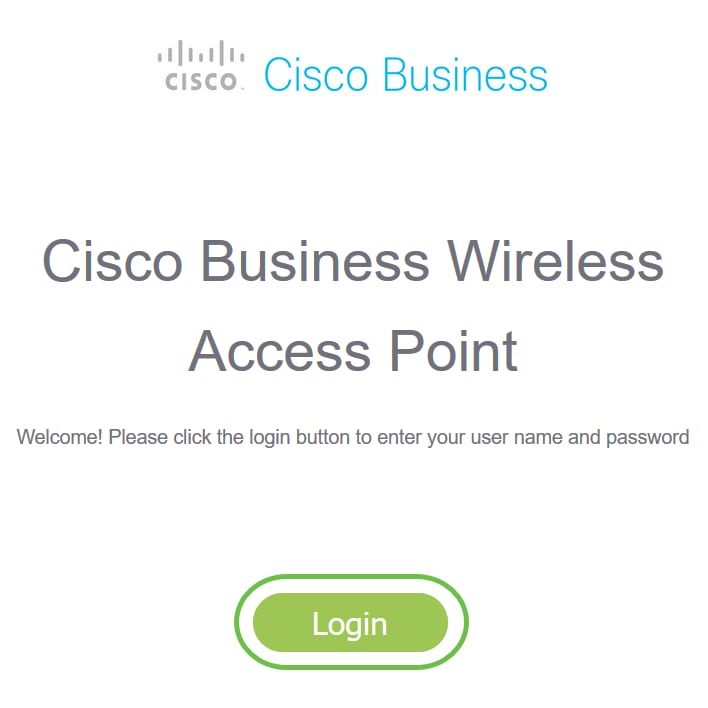
Stap 2
Voer referenties voor gebruikersnaam en wachtwoord in om toegang te krijgen tot het primaire toegangspunt. Klik op OK.
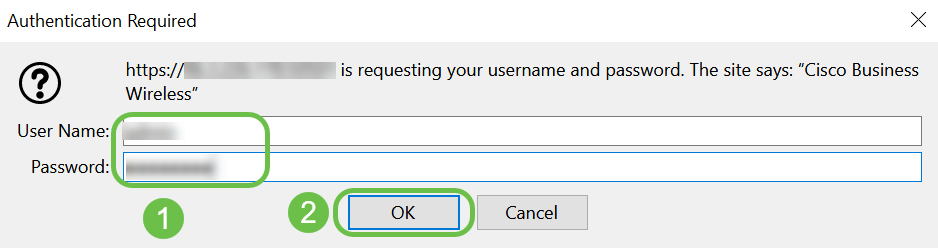
Stap 3
Navigeer naar Draadloze instellingen > Netwerk. Controleer of het mesh ingeschakeld is. Klik op Apply (Toepassen).
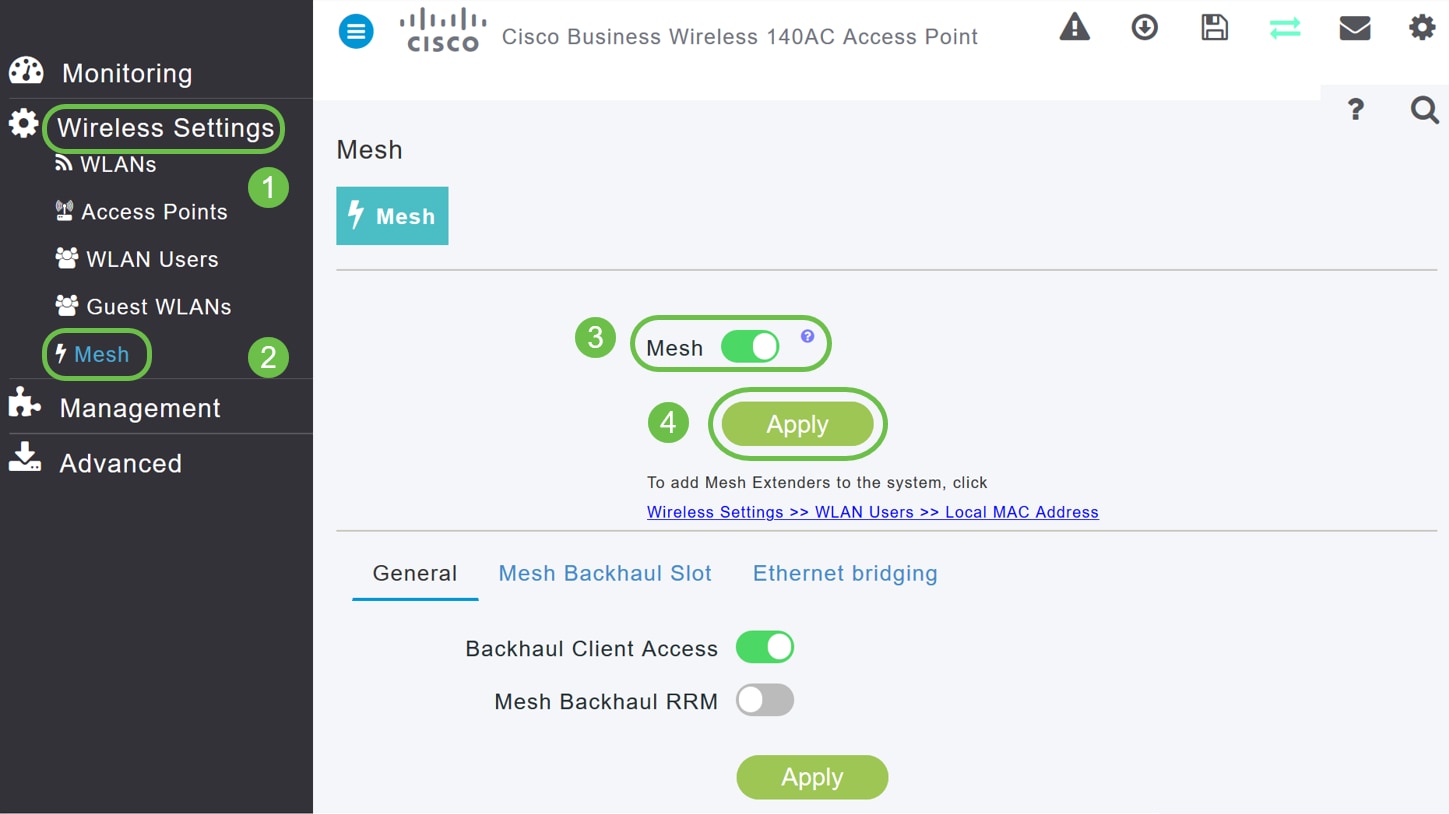
Stap 4
Als Mesh nog niet is ingeschakeld, moet de WAP mogelijk opnieuw opstarten. Het lijkt erop dat een pop-up opnieuw opstart. Bevestig. Dit duurt 8-10 minuten. Tijdens een reboot, zal de LED groen knipperen in meerdere patronen, snel afwisselend door groen, rood en amber voordat weer groen wordt. Er kunnen kleine variaties zijn in de LED kleurintensiteit en tint van eenheid tot eenheid.
Stap 5
Navigeer naar Draadloze instellingen > WLAN-gebruikers > Lokale MAC-adressen. Klik op MAC-adres toevoegen.
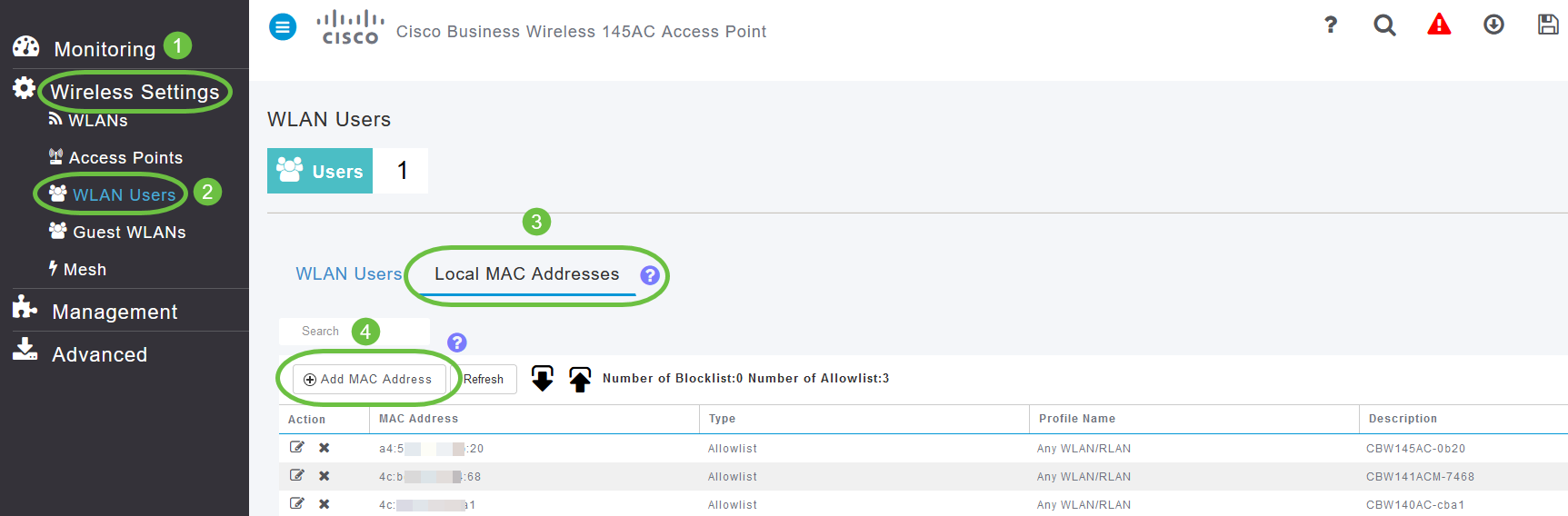
Stap 6
Voer het MAC-adres en de beschrijving van de mesh extender in. Selecteer het type als lijst Toestaan. Selecteer de profielnaam in het uitrolmenu. Klik op Apply (Toepassen).
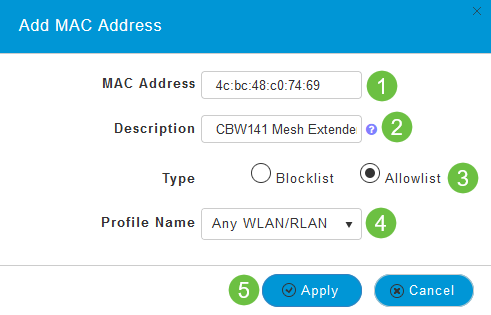
Stap 7 (optioneel)
Als u een bepaald toegangspunt wilt blokkeren om zich aan te sluiten bij uw primaire AP, selecteert u het MAC-adres van een bepaald toegangspunt in de lijst.
7 bis. Klik op het pictogram Bewerken onder Actie voor de mesh extender die u wilt blokkeren.
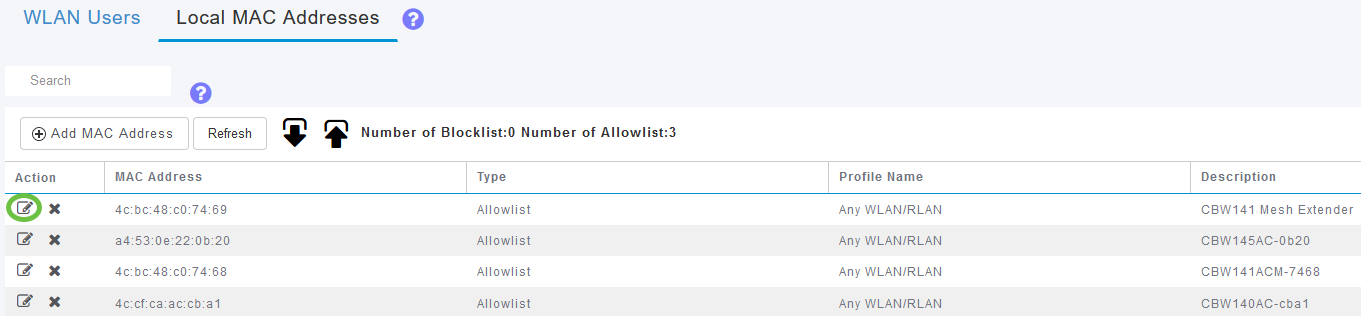
7 ter. Selecteer het type als bloklijst. Klik op Apply (Toepassen).
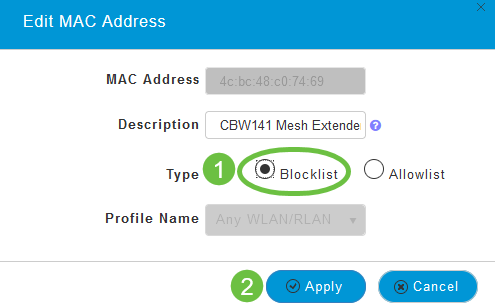
Stap 8
Vergeet niet al uw configuraties op te slaan door op het pictogram Opslaan te drukken in het rechter bovenvenster van het scherm.

Conclusie
U hebt nu de stappen voltooid om een mesh extender toe te voegen in een Cisco Business Wireless-netwerk. Voeg meer Mesh Extenders toe als het aansluit bij uw behoeften!
Revisiegeschiedenis
| Revisie | Publicatiedatum | Opmerkingen |
|---|---|---|
1.0 |
29-Jun-2021
|
Eerste vrijgave |
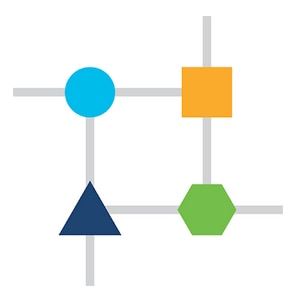
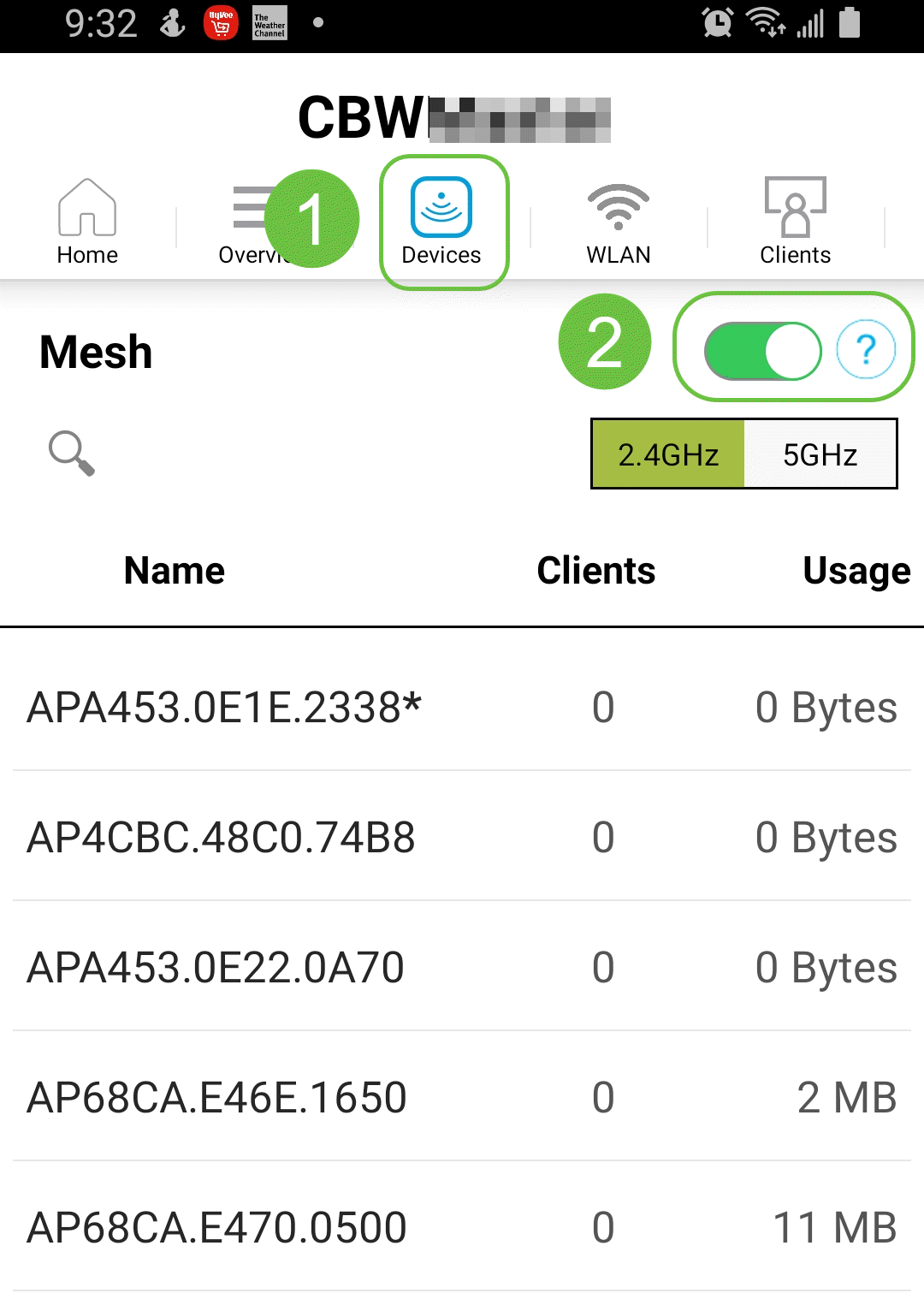
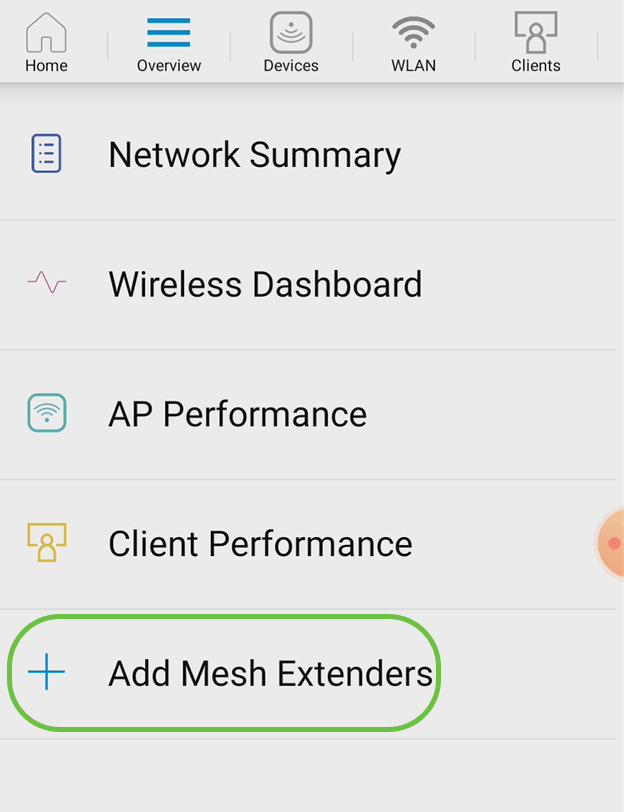
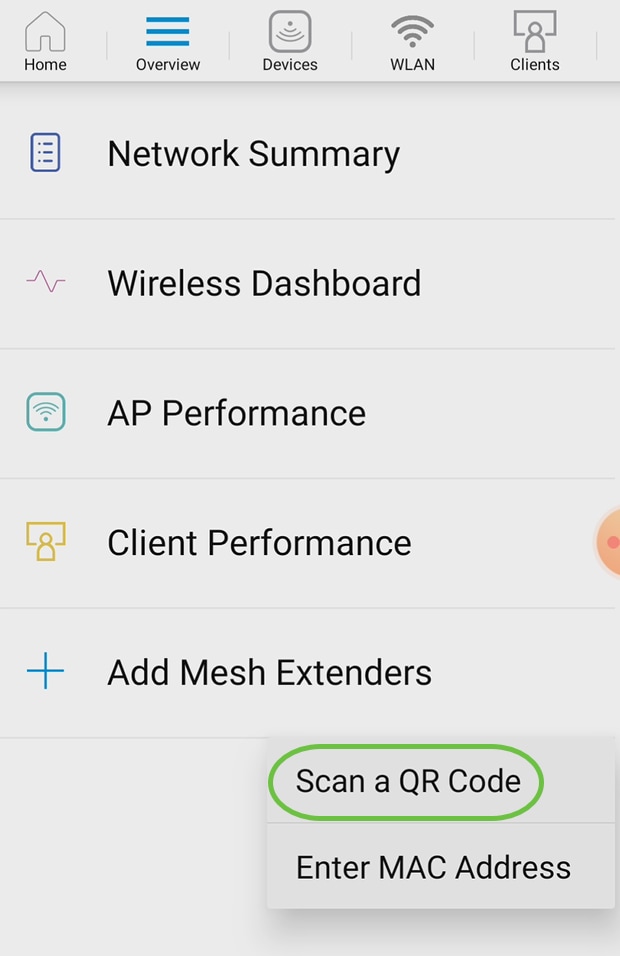
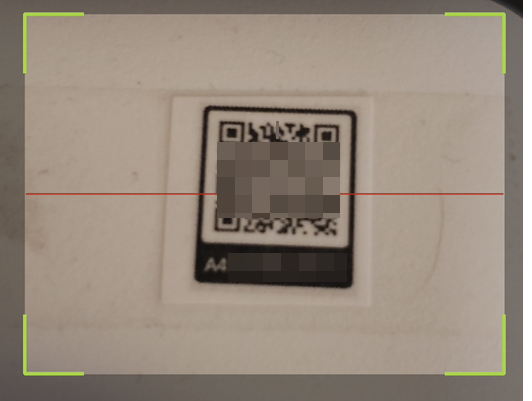
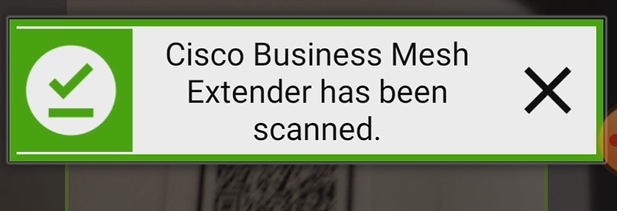
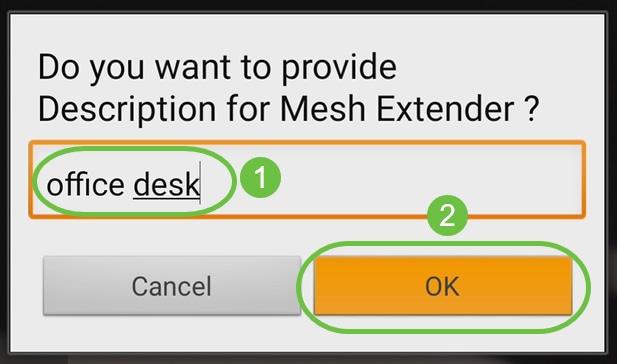
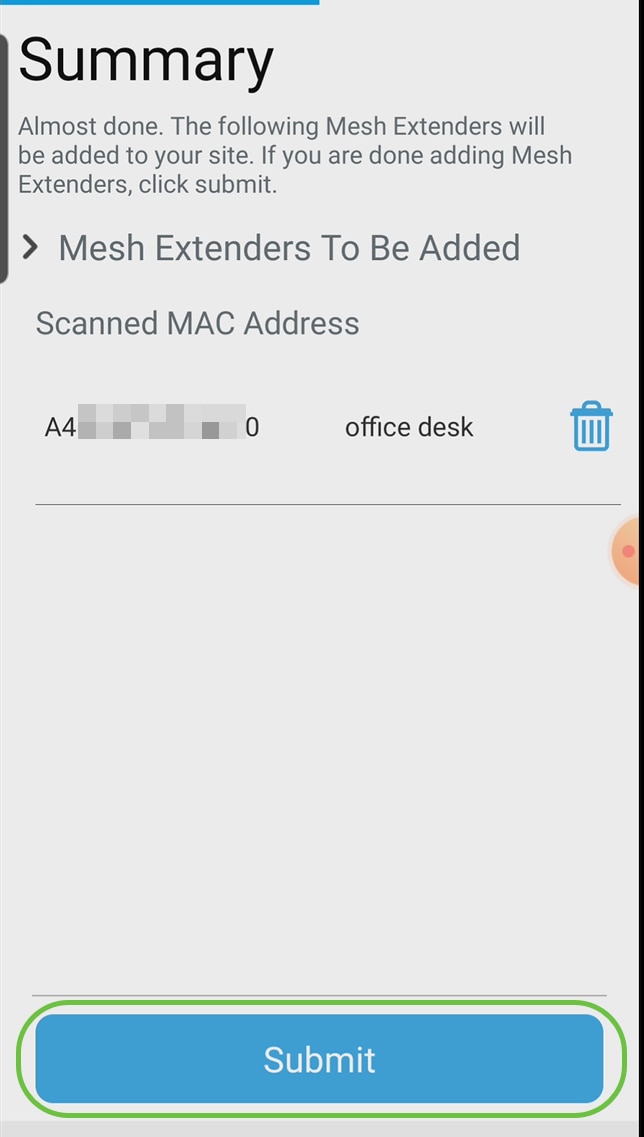
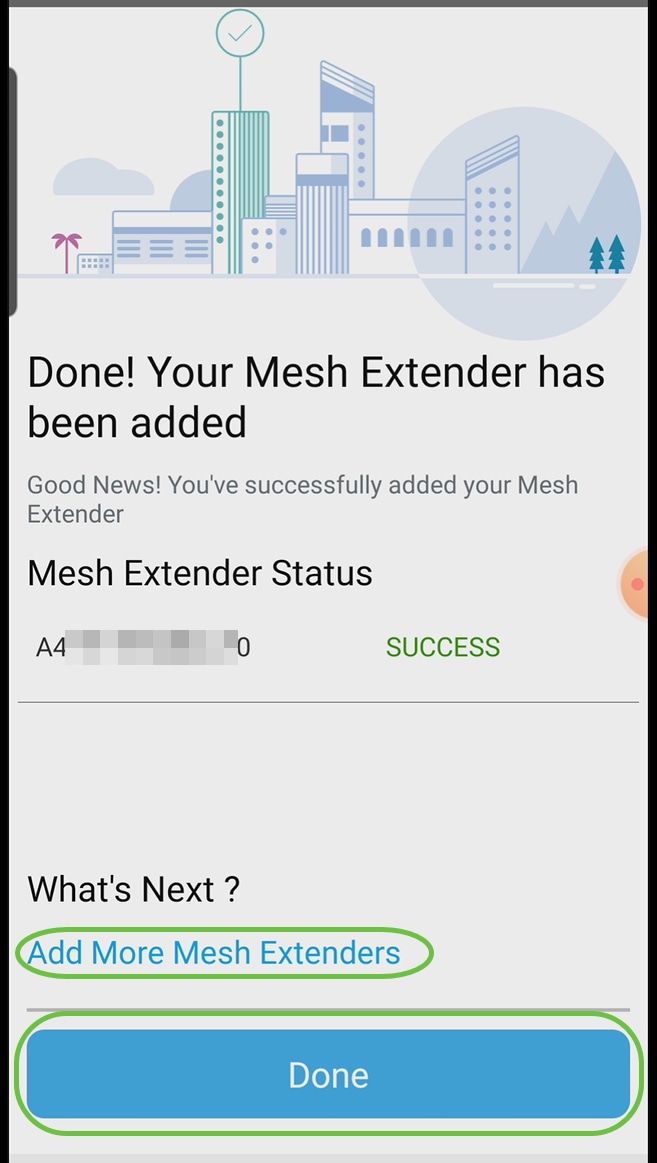
 Feedback
Feedback